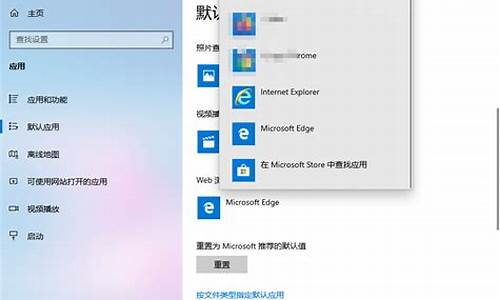电脑在系统启动画面不动了_电脑系统启动界面不动
1.电脑启动无响应故障排查与解决

电脑开机卡在“Windows正在启动”界面不动:很多用户都喜欢给自己的电脑设置密码来保护自己的隐私,不过大家会发现在给超级用户administrator加了密码后,启动时进入界面就变得非常慢,当然,鱼和熊掌不可兼得,这是很多用户都可以接受的,但是有一种情况就没办法接受了,即在电脑开机到了“Windows正在启动”界面后就不动了。尝试从安全模式进去后修改了很多设置故障依旧。针对此情况,小编下面为大家整理了具体的解决方法!
1、首先重启系统,在进入windows系统之前连续点击“F8”,选择“安全模式”,输入administrator用户的密码后进入界面;
2、点击“开始”,找到并打开“运行”,输入“controluserpasswords2”;
3、选择“用使用本机,用户必须输入用户名和密码”。重启后即出现多用户的登录界面,选择用户输入相应密码即可进入。
提示:如要设置为自动登录,选择一个用户,取消勾选“要使用本机,用户必须输入用户名和密码”,确定后弹出一个给该用户输入密码的界面,一定要输入一个密码,不然又会出现上述故障。
以上方法大家不妨试一下,希望能够给大家带来帮助,电脑开机卡在“Windows正在启动”界面不动的解决方法就跟大家分享到这里了。
电脑启动无响应故障排查与解决
电脑开机停留在LOGO界面不动需要通过以下故障排查和解决
硬盘检测失败通常电脑一开机,首先是进行设备自检,如果卡屏在主板LOGO这里,多数情况是硬盘检测没有过去,可以试着给硬盘换下数据线,如果没有线也可以试着把数据线两头对换一下,再换个主板上的接口。
主板BIOS出错主板BIOS出错,一些主板有防入侵机制。如果最近有跟换过配件,也可能是主板BIOS的错误引起。解决的办法是开机按DEL键,进入主板BIOS,初始化BIOS设置信息,再按F10保存退出重启电脑。
外接设备连接检查机器是否有外接设备连接,U盘、移动硬盘等等外接设备可能插在电脑USB口上忘记拔掉了,造成主板自检卡主通过不了。解决的办法就是拔出多余的外接设备,再重启电脑。
键盘和鼠标接反
检查一下键盘和鼠标是否接反。这里指的是PS/2接口的键盘鼠标,很多人大意,把键盘和鼠标的接口插反了,造成开机电脑的自检错误以至于卡屏。解决的办法,先关机,重新接过键盘鼠标,通常紫色的接口为键盘,绿色接口为鼠标。
硬盘故障回到第2点,还是硬件故障,如果硬盘换过数据线后还是无效,也可以先试着拔掉硬盘的数据线不接,然后开机测试。看是否还会卡在LOGO屏这里,没有的话,估计就是硬盘故障了。解决的方法只有更换硬盘了。
电脑启动无响应,自检不过,没有听到期待的“滴”声,这很可能是硬件故障在作祟。别担心,让我们一步步找出问题所在,并为你提供解决方案。
系统时间异常如果电脑启动后时间异常,可能是主板电池电量不足导致的。此时,你可以更换新电池,轻松解决问题。
主板电容问题如果主板电容鼓起或漏液,你需要到专业维修点更换。这是一个比较严重的问题,需要专业人员来处理。
内存条问题如果电脑启动后自检不过,你可以尝试拔下内存条,用橡皮轻轻擦拭金手指后重新插回。这个方法比较简单,但是需要小心操作。
硬件连接确保所有硬件连接牢固,避免虚接现象。这是一个比较基础的问题,但是也是经常出现的问题。
风扇运转开机箱观察风扇是否正常运转,不正常则需更换。风扇是电脑散热的重要组成部分,如果不正常运转,会导致电脑过热。
电源问题检查机箱电源是否功率不足,如有替换电源可尝试更换。电源是电脑的重要组成部分,功率不足会导致电脑无法正常启动。
硬盘故障进入BIOS检查硬盘是否存在故障或坏道。硬盘是电脑存储数据的重要组成部分,如果出现故障或坏道,会导致电脑无法正常启动。
显示器无信号检查显示部分连接情况,黑屏或花屏可能是显卡或显示器问题。如果电脑启动后显示器无信号,可能是显示器或显卡出现问题。
报警声判断根据机箱内小喇叭(蜂鸣器)的报警声,结合你的BIOS进行初步判断。电脑启动后出现报警声,可能是硬件故障导致的。
其他部件排查如果以上方法都无法解决问题,你可以使用替代法或最小加载法逐步排查其他部件。这需要一定的技术水平,建议找专业人员来处理。
声明:本站所有文章资源内容,如无特殊说明或标注,均为采集网络资源。如若本站内容侵犯了原著者的合法权益,可联系本站删除。